word中文字下面的阴影如何去掉?
1、打开word文档,在文档页面中找到需要修改的文字,右键点击选中该文章。
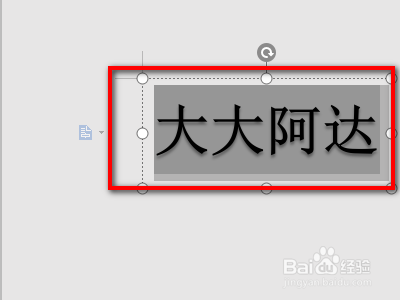
2、选中完毕后,在所在的页面当中找到上方的开始按钮,鼠标左键单击该按钮进入下一页面。

3、在新弹出的页面中找到上方文字效果按钮,鼠标左键点击文字效果按钮进入下一页面中。
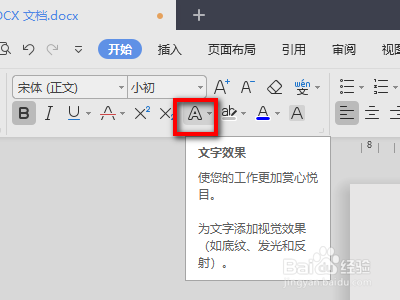
4、在新弹出的页面中找到上方阴影按钮,鼠标左键点击阴影按钮到下一页面中。
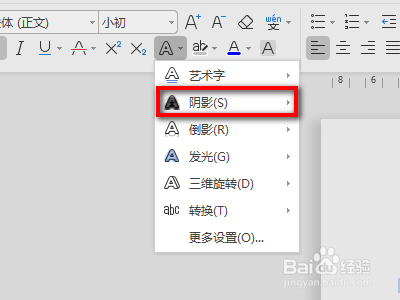
5、在新弹出的页面中找到无阴影按钮,鼠标左键点击该按钮即可完成去阴影操作。
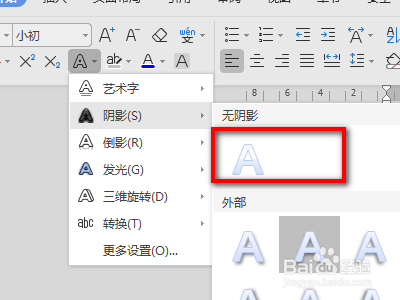
6、具体步骤总结如下:
1、打开word文档,在文档页面中找到需要修改的文字,右键点击选中该文章。
2、选中完毕后,在所在的页面当中找到上方的开始按钮,鼠标左键单击该按钮进入下一页面。
3、在新弹出的页面中找到上方文字效果按钮,鼠标左键点击文字效果按钮进入下一页面中。
4、在新弹出的页面中找到上方阴影按钮,鼠标左键点击阴影按钮到下一页面中。
5、在新弹出的页面中找到无阴影按钮,鼠标左键点击该按钮即可完成去阴影操作。
声明:本网站引用、摘录或转载内容仅供网站访问者交流或参考,不代表本站立场,如存在版权或非法内容,请联系站长删除,联系邮箱:site.kefu@qq.com。
阅读量:169
阅读量:149
阅读量:143
阅读量:112
阅读量:26